Der er en masse værktøjer til at lave slideshows, og vi fokuserer på Prezi slideshow i denne tutorial. Du kan læse vores introduktion og følge den trinvise vejledning for hurtigt at forstå dette værktøj.

Prezi diasshow
Kort sagt, Prezi er et præsentationsværktøj, som du kan bruge som en erstatning til traditionel diasshowfremstilling af software, såsom PowerPoint.
Den største fordel ved Prezi er at bruge et stort lærred til at panorere og zoome til forskellige dele. Det giver dig mulighed for at understrege ideerne. Det understøtter tekst, billeder og videoer. Desuden indeholder det omfattende skabeloner, der hjælper begyndere med at starte let.
Her får du den detaljerede guide til at bruge Prezi til let at oprette slideshow.
Selvom det ikke er meget vanskeligt at lave et Prezi-lysbilledshow, er vores guide et godt udgangspunkt.
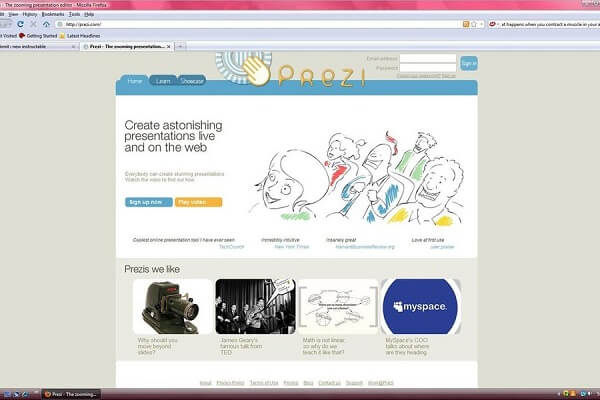
Trin 1 Besøg https://prezi.com/ i din webbrowser og Log ind i øverste højre hjørne. Indtast din konto og adgangskode. Hvis ikke, skal du klikke på indstillingen Tilmeld for at oprette en ny konto.
Tip: Prezi er en betalt tjeneste, der tilbyder gratis prøveperiode.
Trin 2 Klik på Ny Prezi på din side, vælg en skabelon og tryk på Brug skabelon. Derefter får du præsenteret skabelonen i redigeringsvinduet.

Trin 3 Vælg den første ramme fra venstre side for at åbne den på redigeringspanelet, og derefter kan du tilføje titel og tekst. Derudover kan du redigere hvert element, f.eks. Tekststil, farve, størrelse og mere.
Trin 4 Hvis du vil anvende billeder, videoer eller musik på rammen, skal du klikke på og udvide menuen Indsæt og vælge det ønskede element. Tilpas andre rammer med dine ideer og ting.
Tip: Prezi giver dig også mulighed for at indsætte onlinebilleder og videoer til din præsentation.
Trin 5 Gør noget forkert? Klik bare på knappen Fortryd for at trække den sidste ændring tilbage.
Trin 6 Endelig har du flere måder at eksportere dit Prezi-lysbilledshow på. Klik på Share-menuen, så får du vist alle indstillinger, herunder Del Prezi, Present eksternt, Del på Facebook, Download som PDF og mere. Følg derefter instruktionerne på skærmen for at gengive din præsentation.
Lad os nu tage et kig på nogle eksempler på præsentationer, der bruger Prezi, der viser, hvordan det kan bruges til at forbedre dine færdigheder.
Prezi Book - Mastering Prezi til forretningspræsentationer
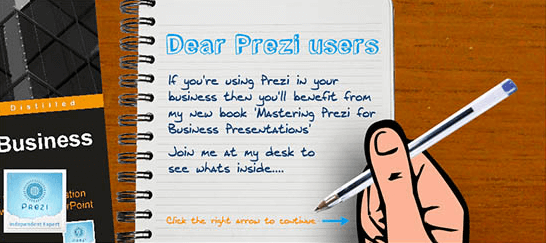
Det er Prezi-præsentation oprettet af Russel for at promovere hans bog. Producenten integrerede video, lyd og hyperlinks for at fortælle historien.
Sæsonbestemte variation over hele verden
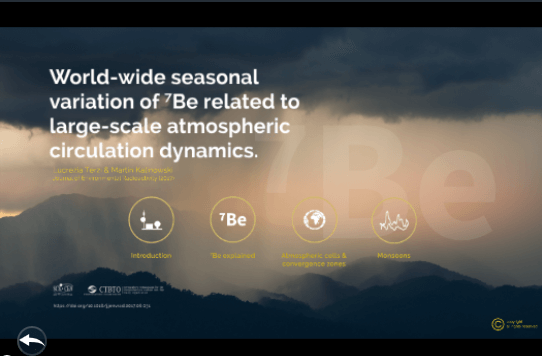
Det blev oprettet af Mr. Prezident for at forklare kompleks atmosfærisk videnskab ved hjælp af visuel historiefortælling.
Big Data-rapport
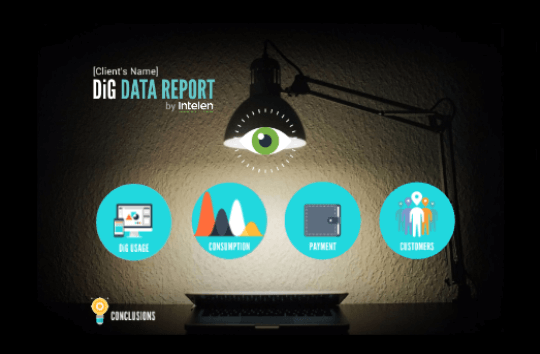
Dette fremragende Prezi-diasshow blev lavet af Intelen for at forklare datablændingen i den visuelt arresterende opdeling af faktorerne, som påvirker kundernes besøgshyppighed såvel som betalingsvaner.
Strategisk Plan
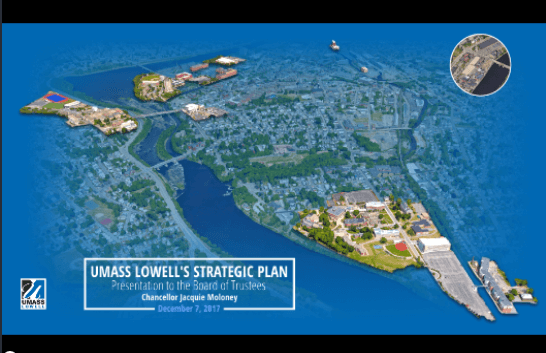
Denne præsentation satte et godt eksempel på Prezis zoomfunktion, som blev produceret af UMass Lowell.
Introduktion af visuel kommunikation
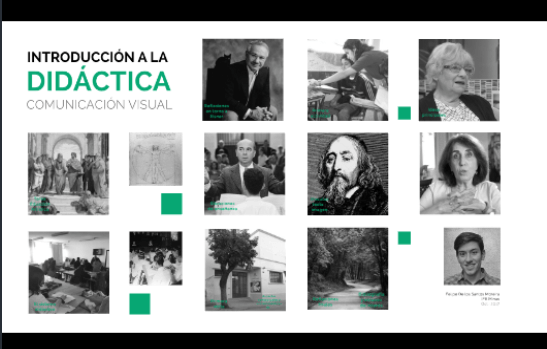
Felipe lavede denne Prezi-præsentation for at fortælle andre om historien og de rådende teorier om visuel kommunikation.
Som tidligere nævnt er Prezi en betalt tjeneste. Hvis du vil lave en Prezi-præsentation gratis, anbefaler vi dig at prøve Aiseesofts Free Slideshow Maker.
Alt i alt er Free Slideshow Maker det bedste alternativ til Prezi at lave præsentationer på niveau.
Sådan laves præsentationer gratis

Trin 1 Tilføj fotos og videoer i din præsentation
Start Slideshow Maker efter installationen på din computer, og træk og slip fotos og videoer i vinduet, eller du kan klikke på knappen Tilføj fil og importere dine fotos eller videoer.
Har du ikke smukke lysbilledshow-fotos? Bare spring for at få adgang til lysbilledsbilleder fra slideshow.

Trin 2 Vælg det ønskede tema
Gå derefter til fanebladet Tema fra venstre kolonne og vælg en skabelon i databasen i henhold til tilføj temastil til din slideshow-præsentation.
Tryk derefter på knappen Tilføj musik nedenfor for at bruge en sang som slideshow.

Trin 3 Output din præsentation
Klik på knappen Eksporter for at komme videre. I output-vinduet skal du vælge et korrekt outputformat eller målenhed, slippe filnavnet og destinationsmappen. Til sidst skal du trykke på knappen Konverter for at sende dit lysbilledshow.
Du ønsker måske at vide mere om et andet Prezi-alternativ - Drupal Views Diasshow.
Her er videoen om at lave lysbilledshows til dig. Klik på det for at kontrollere.


Vi har introduceret et af de bedste webbaserede slideshow-værktøjer, Prezi. Nu skal du forstå, hvad Prezi er, og hvordan man laver Prezi-slideshow. På den anden side delte vi også den bedste måde at oprette præsentationer gratis, Aiseesoft Free Slideshow Maker. Du kan tage en bedre beslutning baseret på vores introduktioner og vise dine ideer ved hjælp af lysbilledshow.